
הראינו לך כיצד להפעיל שרת Minecraft אישי בלוק-טסטי שלך על תיבת Windows / OSX, אבל מה אם אתה חושק במשהו קל יותר, יעיל יותר באנרגיה ותמיד מוכן לחברים שלך? המשך לקרוא כאשר אנו הופכים מכונת פטל זעירה לפטל לשרת Minecraft בעלות נמוכה שתוכל להשאיר 24/7 בערך אגורה ביום.
מדוע אני רוצה לעשות זאת?
ישנם שני היבטים במדריך זה: הפעלת שרת Minecraft משלך והפעלה ספציפית של שרת Minecraft זה על Raspberry Pi. למה שתרצה להפעיל שרת Minecraft משלך? זוהי דרך נהדרת באמת להרחיב ולהתבסס על חווית המשחק של Minecraft. אתה יכול להשאיר את השרת פועל כשאתה לא משחק כדי שחברים ובני משפחה יוכלו להצטרף ולהמשיך לבנות את העולם שלך. אתה יכול להתעסק עם משתני משחק ולהציג אופנות בצורה שאינה אפשרית כשאתה משחק את המשחק העצמאי. זה גם נותן לך סוג של שליטה על חווייתך מרובת המשתמרים כי השימוש בשרתים ציבוריים אינו עושה זאת, מבלי שייגבה עלות אירוח שרת פרטי אצל מארח מרוחק.
קָשׁוּר: איך להתחיל עם מיינקראפט, משחק חנון
אמנם הפעלת שרת Minecraft בפני עצמה מושכת מספיק את אוהד Minecraft ייעודי, אך הפעלתו על ה- Raspberry Pi מושכת עוד יותר. ה- Pi הקטן והקטנטן משתמש במשאבים כה מעטים שתוכל להשאיר את שרת Minecraft שלך פועל 24/7 עבור כמה דולרים בשנה. מלבד הוצאות העלות הראשוניות של ה- Pi, כרטיס SD, וקצת זמן להגדירו, יהיה לך שרת Minecraft תמיד פעיל בעלות חודשית של כדור מסטיק אחד.
מה אני צריך?
לצורך הדרכה זו תזדקק לשילוב של כלי חומרה ותוכנה; מלבד פטל פי וכרטיס ה- SD בפועל, הכל בחינם.
- 1 פטל פי (רצוי דגם 512 מגה-בתים)
- 1 4GB + כרטיס SD
הדרכה זו מניחה שכבר הכרתם את ה- Raspberry Pi והתקנתם עותק של ה- Raspbian הנגזרת מדביאן. אם עדיין לא הפעלת את ה- Pi שלך, אל תדאג! עיין במדריך שלנו, מדריך HTG לתחילת העבודה עם פטל פי , לעלות על המהירות.
אופטימיזציה של Raspbian עבור שרת Minecraft
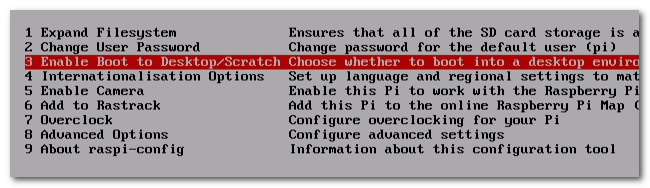
שלא כמו מבנים אחרים ששיתפנו בהם ניתן לרובד פרויקטים מרובים זה על זה (למשל ה- Pi מספיק חזק מכדי לשמש מחוון מזג אוויר / דוא"ל ו שרת Google Cloud Print במקביל), הפעלת שרת Minecraft היא פעולה די אינטנסיבית עבור ה- Pi הקטן ואנחנו ממליצים בחום להקדיש את כל ה- Pi לתהליך. מיינקראפט נראה כמו משחק פשוט, עם כל חסימותו ומה לא, אבל זה למעשה משחק די מורכב מתחת לעור הפשוט ודרש הרבה כוח עיבוד.
ככאלה, אנו הולכים לשנות את קובץ התצורה והגדרות אחרות כדי לייעל את Rasbian לתפקיד. הדבר הראשון שתצטרך לעשות הוא לחפור ביישום Raspi-Config כדי לבצע כמה שינויים קלים. אם אתה מתקין את Raspbian טרי, המתן לשלב האחרון (שהוא ה- Raspi-Config), אם כבר התקנת אותו, עבור למסוף והקלד "sudo raspi-config" כדי להפעיל אותו שוב.
אחד הדברים הראשונים והחשובים ביותר שאנחנו צריכים לטפל בהם הוא להניע את הגדרת האוברקלוק. אנו זקוקים לכל הכוח שיש לנו בכדי להפוך את חווית Minecraft שלנו למהנה. ב- Raspi-Config, בחר באפשרות מספר 7 "Overclock".
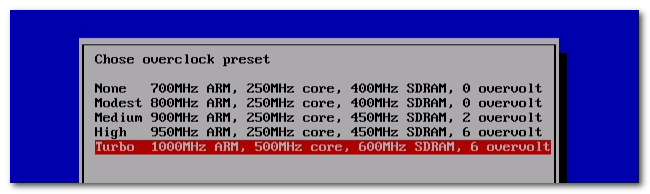
היה מוכן לכמה אזהרות חמורות לגבי אובר-קלוק, אך היה רגוע בידיעה ש- Overclocking נתמך ישירות על ידי קרן ה- Raspberry Pi ונכלל באפשרויות התצורה מאז סוף 2012. ברגע שאתה נמצא במסך הבחירה בפועל, בחר "Turbo 1000MhHz" . שוב, תוזהר כי מידת האוברקלוק שבחרת טומנת בחובה סיכונים (באופן ספציפי, השחתה פוטנציאלית של כרטיס ה- SD, אך ללא סיכון לפגיעה בחומרה בפועל). לחץ על אישור והמתין להתאפסות המכשיר.
לאחר מכן, ודא שאתה מוגדר לאתחול לשורת הפקודה, ולא לשולחן העבודה. בחר מספר 3 "אפשר אתחול לשולחן העבודה / שריטה" וודא שנבחרה "מסוף הטקסט של המסוף".
חזרה בתפריט Raspi-Config, בחר מספר 8 "אפשרויות מתקדמות". ישנם שני שינויים קריטיים שעלינו לבצע כאן ושינוי אחד אופציונלי. ראשית, השינויים הקריטיים. בחר A3 "פיצול זיכרון".
שנה את כמות הזיכרון הזמינה ל- GPU ל- 16MB (פחות מ- 64MB המוגדרת כברירת מחדל). שרת Minecraft שלנו יפעל בסביבה ללא GUI; אין סיבה להקצות יותר ממינימום מוחלט ל- GPU.
לאחר בחירת זיכרון ה- GPU, תוחזר לתפריט הראשי. בחר שוב "אפשרויות מתקדמות" ואז בחר "SSH" A4. בתפריט המשנה, הפעל SSH. אין מעט מאוד סיבה לשמור על ה- Pi מחובר לצג ולמקלדת, ועל ידי הפעלת SSH אנו יכולים לגשת מרחוק למכונה מכל מקום ברשת.
לבסוף (ואופציונלי), חזור שוב לתפריט "אפשרויות מתקדמות" ובחר A2 "שם מארח". כאן תוכל לשנות את שם המארח שלך מ- "raspberrypi" לשם מתאים יותר של Minecraft. בחרנו בשם המארח היצירתי ביותר "minecraft", אך אל תהסס לתבל אותו מעט בכל מה שמתחשק לך: creepertown, minecraft4life או miner-box הם כולם שמות נהדרים של שרת minecraft.
זהו זה עבור תצורת Raspbian. לחץ על הכרטיסייה למטה לתחתית המסך הראשי ובחר "סיום" כדי לאתחל מחדש. לאחר אתחול מחדש, אתה יכול כעת SSH למסוף שלך, או להמשיך לעבוד מהמקלדת המחוברת ל- Pi שלך (אנו ממליצים בחום לעבור ל- SSH מכיוון שהוא מאפשר לך לחתוך ולהדביק את הפקודות בקלות). אם מעולם לא השתמשת ב- SSH, בדוק כיצד להשתמש ב- PuTTY עם ה- Pi שלך כאן .
התקנת Java ב- Pi
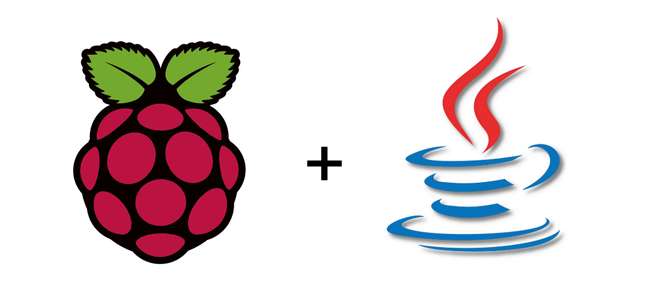
שרת Minecraft פועל ב- Java, ולכן הדבר הראשון שעלינו לעשות ב- Pi שהוגדר לאחרונה הוא להתקין אותו. היכנס ל- Pi שלך באמצעות SSH ואז, בשורת הפקודה, הזן את הפקודה הבאה כדי ליצור ספרייה להתקנה:
sudo mkdir / java /
כעת עלינו להוריד את הגרסה החדשה ביותר של Java. בזמן פרסום זה, המהדורה החדשה ביותר היא עדכון ה- OCT 2013 והקישור / שם הקובץ בו אנו משתמשים ישקף זאת. אנא בדוק אם קיימת גרסה עדכנית יותר של מהדורת Java ARMv6 / 7 של Linux דף ההורדה של Java ועדכן את הקישור / שם הקובץ בהתאם למעקב אחר ההוראות שלנו.
בשורת הפקודה, הזן את הפקודה הבאה:
sudo wget - no-check-certificate http://www.java.net/download/jdk8/archive/b111/binaries/jdk-8-ea-b111-linux-arm-vfp-hflt-09_oct_2013.tar.gz
לאחר שההורדה הסתיימה בהצלחה, הזן את הפקודה הבאה:
sudo tar zxvf jdk-8-ea-b111-linux-arm-vfp-hflt-09_oct_2013.tar.gz -C / opt /
עובדה מהנה: ערכת השמות / opt / directory היא שריד לתכנון מוקדם של יוניקס בו / opt / directory הייתה עבור תוכנה "אופציונאלית" המותקנת אחרי מערכת ההפעלה הראשית; זה היה / קבצי התוכנית / של עולם יוניקס.
לאחר סיום חילוץ הקובץ, הזן:
sudo /opt/jdk1.8.0/bin/java -version
פקודה זו תחזיר את מספר הגירסה של התקנת Java החדשה שלך כך:
גרסת Java "1.8.0-ea"
Java (TM) SE Runtime Environment (build 1.8.0-ea-b111)
Java HotSpot (TM) לקוח VM (build 25.0-b53, מצב מעורב)
אם אינך רואה את התדפיס שלעיל (או וריאציה שלו אם אתה משתמש בגרסה חדשה יותר של Java), נסה לחלץ את הארכיון שוב. אם אתה רואה את הקריאה, הזן את הפקודה הבאה כדי לסדר את עצמך:
sudo rm jdk-8-ea-b111-linux-arm-vfp-hflt-09_oct_2013.tar.gz
בשלב זה Java מותקנת ואנחנו מוכנים לעבור להתקנת שרת Minecraft שלנו!
התקנה ותצורה של שרת Minecraft
כעת, כשיש לנו בסיס לשרת Minecraft שלנו, הגיע הזמן להתקין את החלקים החשובים. נשתמש SpigotMC , מבנה שרת Minecraft קל משקל ויציב שעובד נפלא על ה- Pi.
ראשית, קח עותק של הקוד עם הפקודה הבאה:
sudo wget http://ci.md-5.net/job/Spigot/lastSuccessfulBuild/artifact/Spigot-Server/target/spigot.jar
קישור זה אמור להישאר יציב לאורך זמן, מכיוון שהוא מצביע ישירות על המהדורה היציבה העדכנית ביותר של Spigot, אך אם יש לך בעיות תוכל תמיד להפנות ל- SpigotMC הורד דף כאן .
לאחר סיום ההורדה בהצלחה, הזן את הפקודה הבאה:
sudo /opt/jdk1.8.0/bin/java -Xms256M -Xmx496M -jar /home/pi/spigot.jar nogui
הערה: אם אתה מריץ את הפקודה על 256MB Pi שנה את 256 ו- 496 בפקודה לעיל ל- 128 ו- 256, בהתאמה.
השרת שלך יופעל ושפע של פעילויות על המסך יבוא בעקבותיו. היו מוכנים להמתין כ3-6 דקות בערך לתהליך הגדרת השרת ויצירת המפה לסיום. חברות סטארט-אפ עתידיות ייקחו הרבה פחות זמן, בסביבות 20-30 שניות.
הערה: אם בשלב כלשהו במהלך התצורה או תהליך ההפעלה הדברים נהיים ממש מוזרים (למשל שרת Minecraft החדש שלך מתחרפן ומתחיל להשריץ אותך ברשת ולהרוג אותך באופן מיידי), השתמש בפקודה "עצור" בשורת הפקודה כדי לכבות את השרת בחינניות כדי שתוכל להפעיל מחדש ולפתור אותו.
לאחר סיום התהליך, עבור אל המחשב בו אתה מנגן בדרך כלל Minecraft, הפעל אותו ולחץ על Multiplayer. אתה אמור לראות את השרת שלך:
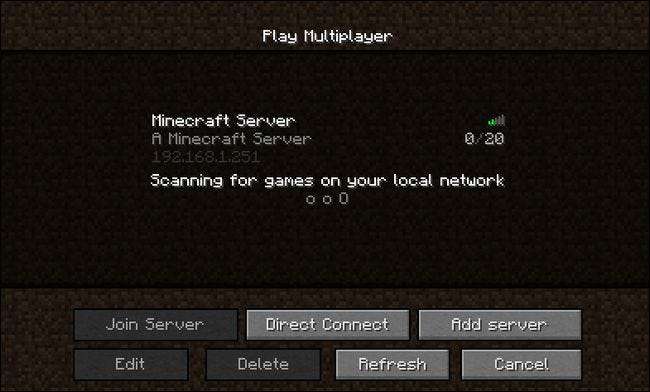
אם העולם שלך לא צץ מיד במהלך סריקת הרשת, לחץ על כפתור הוסף והזן ידנית את כתובת ה- Pi שלך.
לאחר שתתחבר לשרת, תראה את שינוי הסטטוס בחלון סטטוס השרת:

לפי השרת, אנחנו במשחק. על פי אפליקציית Minecraft בפועל, אנחנו גם במשחק, אבל זה אמצע הלילה במצב הישרדות:
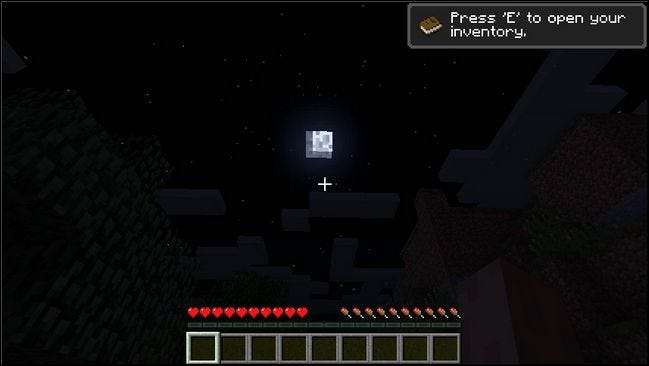
בוא! השרצה באישון לילה, ללא נשק וללא מחסה, אינה דרך להתחיל דברים. אולם אין דאגות, עלינו לבצע עוד תצורה; אין זמן לשבת ולהיסגר משלדים. חוץ מזה, אם תנסה לשחק אותו בלי כמה שינויים בתצורה תחילה, סביר להניח שתמצא אותו די לא יציב. אנחנו רק כאן כדי לאשר שהשרת פועל, מקבל ומקבל חיבורים נכנסים.
לאחר שווידאנו שהשרת פועל וניתן לחיבור אליו (אם כי עדיין לא ממש נגן), הגיע הזמן לכבות את השרת. דרך קונסולת השרת, הזן את הפקודה "עצור" כדי לכבות הכל.
כשחוזרים לשורת הפקודה, הזן את הפקודה הבאה:
זו חרב. צ'י נכון
כאשר קובץ התצורה נפתח, בצע את השינויים הבאים (או פשוט גזור והדבק את קובץ התצורה שלנו פחות שתי השורות הראשונות עם שם וחותמת התאריך):
מאפייני שרת #Minecraft
# Thu 17 באוקטובר 22:53:51 UTC 2013
הגדרות גנרטור =
# ברירת המחדל אמיתית, החלף לשקר
allow-nether = false
רמה-שם = עולם
אפשר-שאילתה = שקר
אפשר טיסה = שקר
יציאת שרת = 25565
level-type = DEFAULT
אפשר-rcon = שקר
משחק-כוח = שקר
מפלס זרע =
שרת-ip =
גובה בנייה מרבי = 256
שרצים- npcs = נכון
רשימה לבנה = שקר
בעלי חיים שרצים = נכון
מארז מרקם =
snooper-enabled = true
הארדקור = שקר
מצב מקוון = נכון
pvp = נכון
קושי = 1
פסק זמן של שחקן-סרק = 0
משחק משחק = 0
# ברירת מחדל 20; אתה צריך להוריד את זה רק אם אתה רץ
# שרת ציבורי ודואג מעומסים.
מקסימום שחקנים = 20
שרצים-מפלצות = נכון
#Default הוא 10, 3-5 אידיאלי עבור פי
מרחק נוף = 5
ליצור-מבנים = נכון
הגנה מפני שרצים = 16
motd = שרת Minecraft
בחלון סטטוס השרת, הנראה דרך חיבור ה- SSH שלך ל- pi, הזן את הפקודה הבאה כדי לתת לעצמך מעמד של מפעיל בשרת Minecraft שלך (כך שתוכל להשתמש בפקודות חזקות יותר במשחק, מבלי לחזור תמיד לחלון סטטוס השרת).
ב [your minecraft nickname]
בשלב זה הדברים נראים טוב יותר, אבל עדיין יש לנו קצת לצבוט לפני שהשרת יהיה ממש מהנה. לשם כך, נתקין כמה תוספים.
התוסף הראשון, וזה שאתה צריך להתקין מעל לכל האחרים, הוא NoSpawnChunks . להתקנת התוסף, בקר תחילה בדף האינטרנט NoSpawnChunks ותפס את קישור ההורדה לגרסה העדכנית ביותר. נכון לכתיבת שורות אלה המהדורה הנוכחית היא v0.3.
חזרה בשורת הפקודה (שורת הפקודה של ה- Pi שלך, ולא מסוף השרת - אם השרת שלך עדיין פעיל, כבה אותה) הזן את הפקודות הבאות:
cd / home / pi / plugins
sudo wget http://dev.bukkit.org/media/files/586/974/NoSpawnChunks.jar
לאחר מכן, בקר ב דף התוסף ClearLag ותפסו את הקישור האחרון (נכון למדריך זה, זה v2.6.0). הזן את הדברים הבאים בשורת הפקודה:
sudo wget http://dev.bukkit.org/media/files/743/213/Clearlag.jar
מכיוון שהקבצים אינם דחוסים במיכל .ZIP או מיכל דומה, זה כל מה שיש: התוספים חונים בספריית התוספים. (זכור זאת להורדות תוספים עתידיות, הקובץ צריך להיות מה שהוא יהיה plugin.jar, כך שאם הוא דחוס עליך לבטל את הדחיסה בספריית התוספים.)
הפעל מחדש את השרת:
sudo /opt/jdk1.8.0/bin/java -Xms256M -Xmx496M -jar /home/pi/spigot.jar nogui
היו מוכנים לזמן הפעלה ארוך מעט יותר (קרוב יותר ל3-6 הדקות והרבה יותר מ -30 השניות שחוויתם זה עתה) מכיוון שהתוספים משפיעים על מפת העולם וצריכים דקה לעסות הכל. לאחר סיום תהליך השרץ, הקלד את המסך הבא במסוף השרת:
תוספים
זה מפרט את כל התוספים הפעילים כרגע בשרת. אתה אמור לראות משהו כזה:

אם התוספים לא נטענים, ייתכן שיהיה עליך לעצור ולהפעיל מחדש את השרת.
לאחר אישור טעינת התוספים שלך, המשך והצטרף למשחק. אתה צריך לשים לב למשחק מהיר יותר באופן משמעותי. בנוסף, תקבל מדי פעם הודעות מהתוספים המציינות שהם פעילים, כפי שנראה להלן:
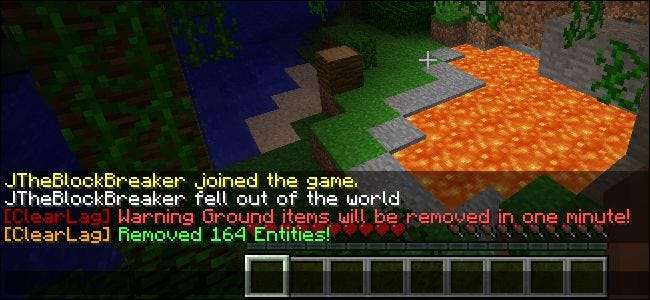
בשלב זה מותקנת ג'אווה, השרת מותקן, ושיפרנו את ההגדרות שלנו עבור ה- Pi. זה הזמן להתחיל לבנות עם חברים!
הערה: אתר אינטרנט מכסה כמה מהשלבים להתקנת Java ו- Spigot לפנינו, וייתכן שהשתמשנו במאמר זה להפניה ושכחנו לקשר אותו. אם אתה רוצה לקרוא את המאמר הזה, אתה יכול לעשות זאת על ידי לחיצה על קישור זה .






